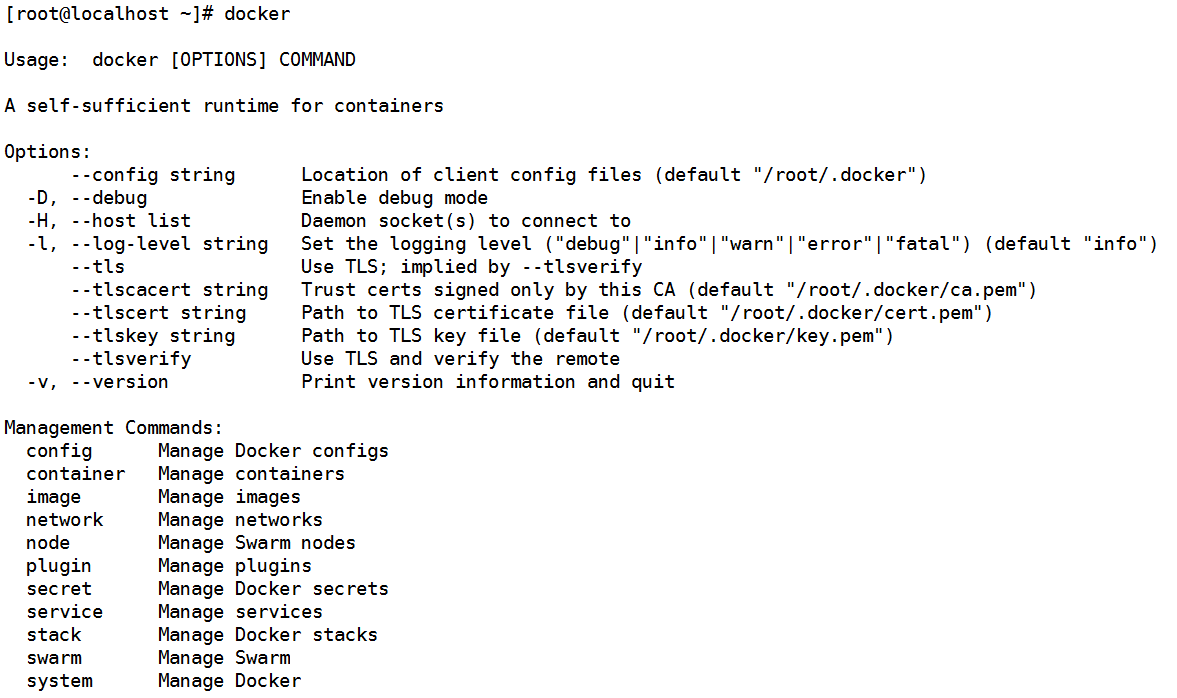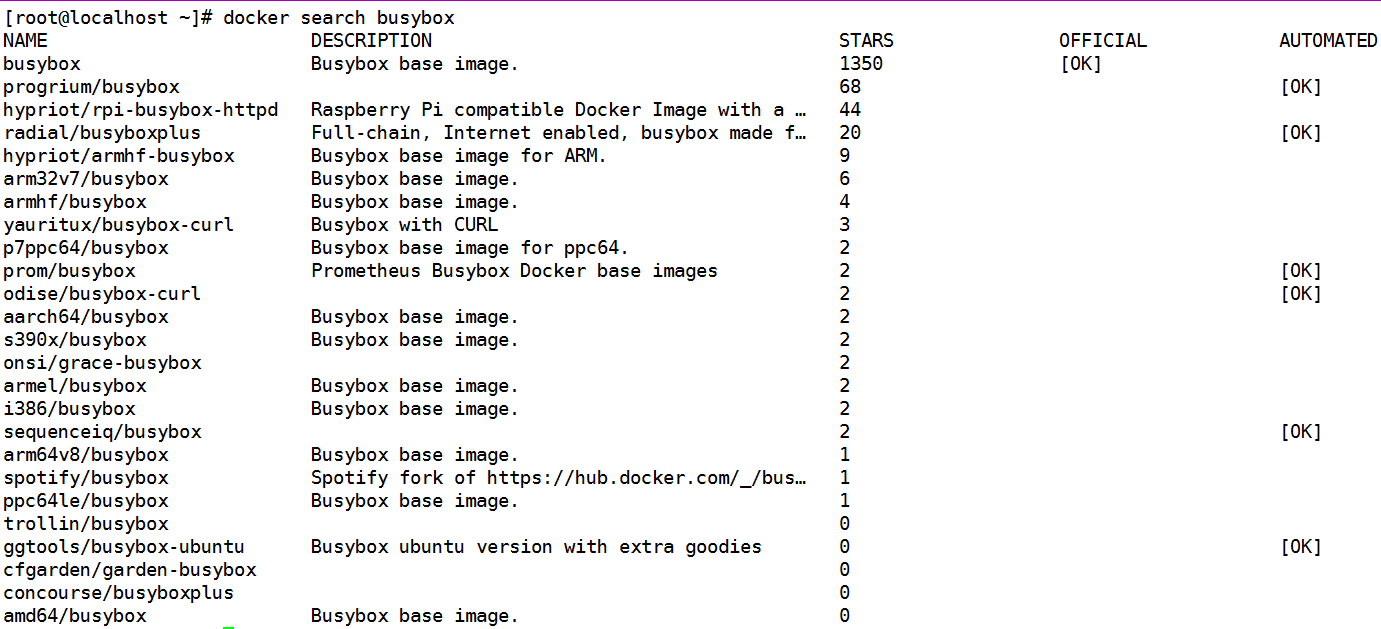上一篇博客我們簡單的討論了一下 Docker,以及 Docker的安裝,這次讓我們進一步的使用 Docker的頂級命令。注:本篇會有大量的命令
5.Docker 頂級命令
使用docker 命令就可以查看 Docker 客戶端的所有頂級命令選項,下面的圖片僅僅截取了一部分。
主要說說的還是以下的幾個頂級命令:
1.顯示出 Docker 的版本號以及其他信息
$ docker version 2.顯示出 Docker 客戶端更詳細的信息
$ docker info 3.查找鏡像
$ docker search 鏡像:標籤Docker 客戶端會在/etc/docker/daemon.json 文件中的registry-mirrors的url列表中查找鏡像,
默認使用docker公有鏡像源搜索相關的鏡像信息,並將鏡像下載到本地
常用的標籤使用的就是一些版本號,但也有一些特殊意義的標籤(Tags):
latest:最新版本
alpine:相對容量較小的鏡像
stable:較穩定的版本
當我們去搜索有關busybox鏡像就會出現這樣的信息
其中第一列就是包含busybox的倉庫,官方版本(OFFICIAL)就是之間沒有 / 隔開的,而 / 隔開的是用戶自定義的倉庫。爲了安全起見,我們一般都去下載官方的軟件
4.下載鏡像到本地
$ docker pull 鏡像名5.列出當前系統擁有的所有鏡像。
屬性:倉庫的名字、標籤,每個鏡像專屬的鏡像ID(IMAGE ID)、鏡像創建時間和鏡像的大小
$ docker images 
6.基於剛剛的鏡像,創建一個容器,成功後系統會給我們返回唯一的容器ID(CONTAINERID)
$ docker create busybox7.列出當前正在運行的容器
$ docker ps我們使用這個命令之後,發現並沒有剛剛我們所創建的容器,因此使用以下命令獲得相關選項的信息
$ docker ps --help因此使用 -a 選項來查看容器的相關信息
在STATUS這一列可以看到是 Created 的狀態,還有其它的狀態分別是restarting,running,paused,exited和dead。
8.運行一個鏡像,參數指定相應 id 或者名稱就可以。僅僅能start一開始是stop狀態。
$ docker start CONTAINER ID | NAMES9.停止一個或多個正在運行的容器。
$ docker stop ID 10.刪除鏡像。
$ docker rmi NAME | ID11.刪除容器。
$ docker rm NAMES | ID12.創建並且運行一個容器
選項--name 表示給容器命名,-it表示使用一個獨立的tty端口來進行交互,其他的選項可以使用help選項來進行查看
$ docker run --name test -it busybox13.在運行的容器中運行額外的命令。
$ docker exec NAMES COMMAND14.結束一個正在運行的容器。
$ docker stop NAMES
$ docker kill NAMES
兩個均可以停止正在運行的容器,差別在於一個相當於對容器發送了15號信號一個對容器發送了9號信號。15.暫停一個容器。
$ docker pause NAMES 取消正在暫停的容器
$ docker unpause NAMES